iPhoneでSuicaを電車の中でも簡単チャージ
標準アプリ「Wallet」にSuica カードを登録すれば、iPhone がSuica カード代わりになる。改札でWallet のSuica カードを表示した画面をかざせば、そのまま通り抜けられる。Suicaカードがなければ「Suica」アプリから新規発行が可能。オートチャージできるのは記名式のSuicaのみだ。
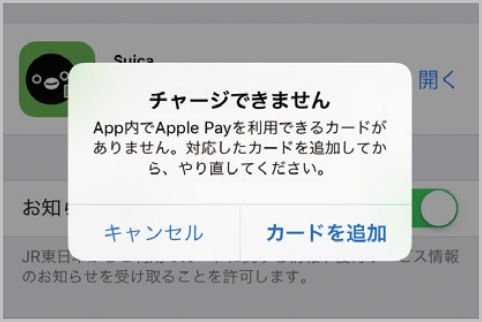
iPhoneの「Wallet」にSuica登録
iOS9 から搭載された標準アプリ「Wallet」にSuica を登録すれば「Apple Pay」での支払いが可能になり、おサイフケータイのように使えるようになる。対応している電子マネーは「iD」「QUICPay」「Suica」の3 種類。お店のレジにあるリーダーや改札にiPhone をかざせば、キャッシュレスで支払いが完了する。
「Wallet」の右上にある「+」をタップし、「カードの種類」で「Suica」を指定する。カードを撮影し、必要項目を入力すると、Suica カードが登録され、元のSuica は使えなくなる。
iPhoneでSuicaを使うためにWallet を表示するには、iPhone X の画面が消えた状態でサイドボタン(右のボタン)を2 回押すだけ。iPhone 8/8Plus はホームボタンを2 回押す。
iPhoneのWalletでSuicaにチャージ
Suica の残金が足りなくなったら、チャージしなければならないが、iPhone のWallet にクレジットカードが登録されていれば、クレジットカード経由でSuicaにチャージすることができる。
Wallet のクレジットカードでチャージするには、Wallet を開き、右下の「i」をタップする。「チャージ」をタップし、次の画面でチャージしたい金額を入力。「チャージ」をタップすると完了。
一部のカード(VISA カードなど) はApplePay 経由でチャージできないため、その場合はSuica アプリを使ってチャージする。
Wallet にクレジットカードが登録されていない場合は、コンビニやスーパーのレジで「チャージしたい」と言えば、店頭のI Cカードリーダーでチャージが可能。
























